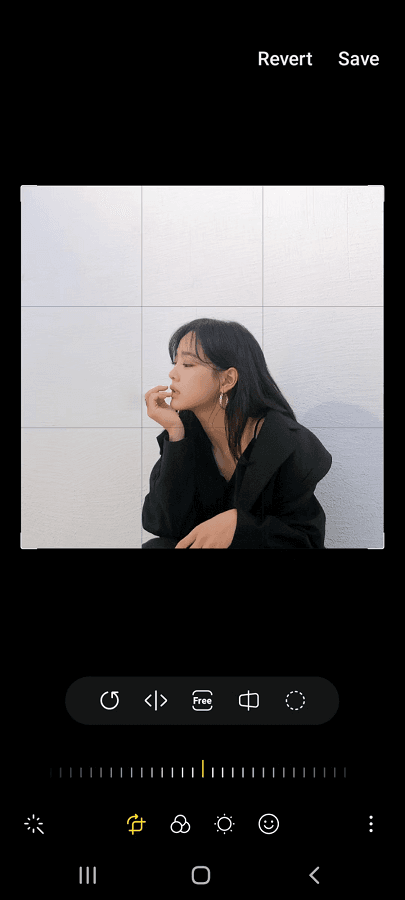حذف الاشخاص من الصور بالذكاء الاصطناعي عبر 3 طرق فعالة
في السابق، لأجل حذف الاشخاص من الصور أو حذف عنصر غير مرغوب، كان عليك تنزيل الصورة على جهاز كمبيوتر والعمل عليها لساعات باستخدام Photoshop. يمكنك الآن القيام بذلك في بضع دقائق وذلك بواسطة الذكاء الاصطناعي الذي يتوفر في تطبيقات للهاتف وبرامج للحاسوب. في تطبيقات الهواتف الذكية ، لن تضطر إلى المحاولة جاهدًا لحذف الأشخاص غير المرغوب فيهم، أو التعديل على الخلفية. يقوم الذكاء الاصطناعي بكل ذلك من أجلك في الوضع التلقائي. في الواقع ، يحتاج الأمر فقط إلى تحديد شخص ما ، وسيقوم بالباقي.
في مقالتنا اليوم، سنخبرك بكيفية حذف شخص من صورة (أو أي كائن آخر غير ضروري) باستخدام واحد من 4 تطبيقات على جوالك. أو عبر خدمة جوجل Pixel Magic Eraser أو خدمة سامسونج Magic Eraser لحذف الصور بالذكاء الاصطناعي وبدون تدخل كبير منك.
1- حذف الاشخاص من الصور باستخدام Google Pixel Magic Eraser
يمكن أن تحدث العديد من الأشياء اللطيفة والتي قد تؤدي في النهاية إلى إتلاف صورك. الشيء الجيد هو أنه يمكنك إزالتها نهائيًا من أي صورة. قبل بضع سنوات، كان عليك إتقان أدوات مخصصة لتحرير الصور مثل Photoshop للقيام بذلك.
لكن ليس بعد الآن. إذا كان لديك أي من أحدث هواتف Pixel الذكية من Google، فيمكنك بسهولة إزالة أي كائنات غير مرغوب فيها من صورتك دون عناء باستخدام أداة تُعرف باسم Magic Eraser والتي سنشرح لك كيفية استخدامها بالتفصيل في مقالتنا:
ما هي أداة جوجل Magic Eraser؟
قدمت جوجل أداة Magic Eraser المُضمنة في صور Google جنبًا إلى جنب مع إطلاق سلسلة Pixel 6. إنها أداة ممتازة لإزالة أشخاص أو كائنات من الصور والأشياء غير المرغوب فيها، ولكنها غير متوفرة في جميع هواتف Pixel، أو على أجهزة Android الأخرى.
تتوفر أداة Magic Eraser فقط في سلسلتي Pixel 6 و 7 (بما في ذلك Pixel 6a)، على الرغم من توفر صور Google على جميع الهواتف الذكية التي تعمل بنظام Android و iOS.
كيفية إزالة الأشخاص غير المرغوب فيهم من الصور باستخدام Magic Eraser
لا تتطلب أداة Magic Eraser المُقدمة من جوجل أن يكون لديك مهارات احترافية في تحرير الصور لاستخدامها. كما أنه يعمل دون الحاجة للاتصال بالإنترنت، ويمكنك استخدامه على الصور القديمة، حتى تلك التي لم يتم التقاطها بهاتف Pixel الذكي.
اتبع هذه الخطوات للبدء:
- في صور Google، ابحث عن صورة بها شخص أو كائن غير مرغوب فيه وانقر لفتحها.
![]()
- اضغط على تحرير في شريط القائمة السفلي. قم بالتمرير خلال الخيارات المتاحة وحدد الأدوات.
- اضغط على Magic Eraser. سيحاول تطبيق صور Google تلقائيًا العثور على الأشياء غير المرغوب فيها.
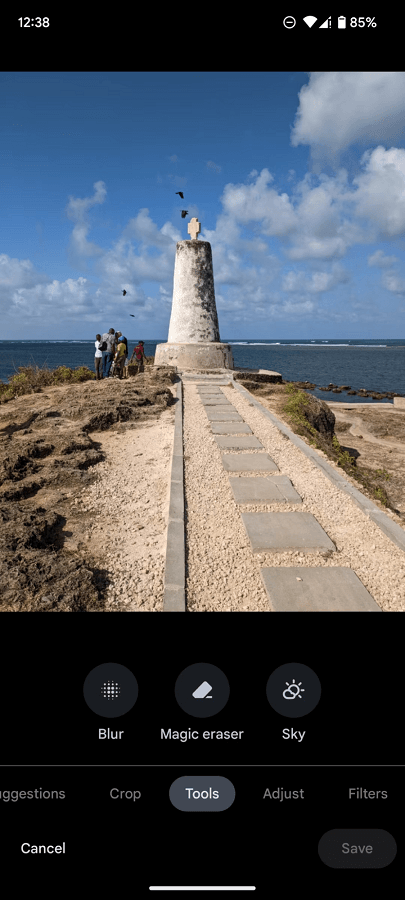
- إذا حددت Google تلقائيًا ما تريد إزالته، فانقر فوق مسح الكل لإزالة الكائنات المميزة. ثم انقر فوق تم للإنهاء، وحدد حفظ نسخة لحفظ الصورة.
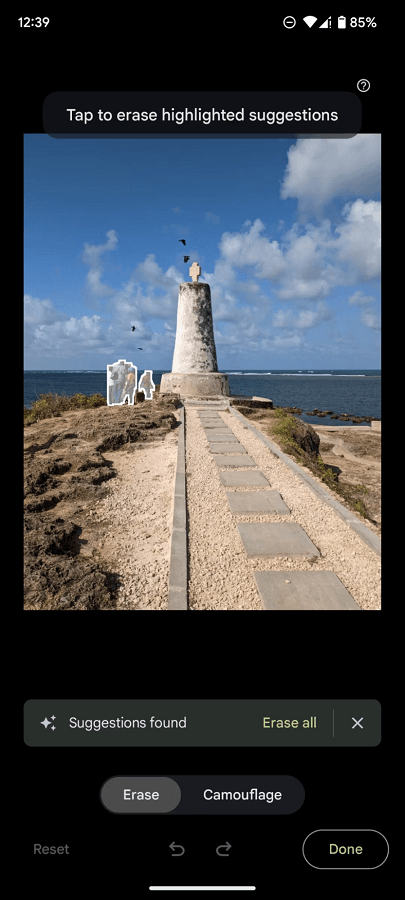
- إذا فشلت صور Google في تحديد الكائنات التي تريد إزالتها، فيمكنك القيام بذلك يدويًا عن طريق الرسم فوق الشيء غير المرغوب فيه أو مفسد الصور بإصبعك. ستزيل صور Google الكائن على الفور. بمجرد إزالة كل شيء، انقر فوق تم> حفظ نسخة.
يمكنك استخدام Magic Eraser أكثر من مرة على نفس الصورة إذا احتجت إلى ذلك. إذا لم تتم إزالة الشخص الغير مرغوب به بشكل مثالي في المرة الأولى، كرر العملية، مع الرسم والتحديد فوق أي أجزاء متبقية، للمساعدة في إتمام العملية بنجاح.
اقرأ أيضاً:افضل بدائل جوجل فوتو – 8 خدمات لتخزين الصور اونلاين
2- حذف الاشخاص من الصور باستخدام Samsung Object Eraser
هل سبق لك أن التقطت صورة عائلية كانت ستكون مثالية لولا التفاصيل الصغيرة التي لا يمكنك تجاهلها؟ ربما هناك شخص في الخلفية تتمنى ألا يكون موجودًا أو هناك كائن يُعكّر صفو الصورة.
إذا كنت تمتلك أحد أحدث أجهزة سامسونج، فهذه الأداة متاحة بسهولة في معرض الصور الخاص بك وسنشرح لك في مقالتنا اليوم كيفية الاستخدام بالتفصيل:
ما هي أداة سامسونج Object Eraser؟
Object Eraser هي أداة تحرير قياسية متوفرة في معرض هاتف Samsung الخاص بك وهي بديل لأداة Google Magic Eraser التي تجدها على هواتف Pixel.
تعمل الأداة تمامًا كما تتوقع – تستخدمها لتحديد الشخص الذي ترغب في إزالته، وستحاول الأداة قص هذا الشخص من الصورة بناءً على المساحة المحيطة وذلك باستخدام الذكاء الاصطناعي. يمكنك استخدام تلك لإصلاح المشاكل الصغيرة في الصور، مثل وجود بعض الأشياء أو الأشخاص، ولكن الصور الأكثر تعقيدًا قد تترك بعض الأثر ورائها.
ومع ذلك، إذا كنت تبحث عن تنظيف بعض التفاصيل الصغيرة في صورك، فيجب أن تعمل أداة Object Eraser بشكل رائع. تم إطلاق الأداة مع سلسلة Galaxy S21، ويتم إرسالها بصفة مستمرة إلى الأجهزة القديمة من خلال التحديثات.
تتوفر أداة Object Eraser في نظامي تشغيل أندرويد 11 و12، وهناك اختلاف بسيط واحد في استخدام هذين الإصدارين من Android. لاستخدام Object Eraser في Android 11، يجب عليك أولاً تفعيلها. سنقوم بتفصيل عملية Android 12، حيث إنها تشبه إلى حد كبير Android 11، لكننا لن نتجاهل تغطية عملية التمكين لمستخدمي Android 11.
كيفية تمكين Object Eraser على أندرويد 11 و One UI 3
لن يستغرق تمكين Object Eraser على جهاز يعمل على Android 11 و One UI 3 سوى ثوانٍ وذلك عن طريق الخطوات التالية:
- افتح معرض الصور الخاص بك واختر الصورة التي تريد تحريرها.
- حدد تحرير، ثم اضغط على النقاط الثلاث في الزاوية اليمنى العليا.
- حدد Labs من قائمة الخيارات المنسدلة، وسيظهر لك خيار التبديل على Object Eraser.
بمجرد تمكينها، يصبح تفعيلها في نظام تشغيل أندرويد 12 مطابقًا لنفس الخطوات المُطبقّة في نظام أندرويد 11.
كيفية إزالة الأشخاص غير المرغوب فيهم من الصور باستخدام Magic Eraser على هاتف Samsung Galaxy
مع تمكين Object Eraser، اختر صورة بها أشخاص أو كائنات ترغب في قصهم واضغط على أيقونة تحرير.
- في أندرويد 11، ستظهر أيقونة Object Eraser جنبًا إلى جنب مع أدوات التحرير الأخرى. في أندرويد 12، سيتعين عليك النقر على زر النقاط الثلاث لإحضار جميع الأدوات. هنا، ستجد أداة Object Eraser.
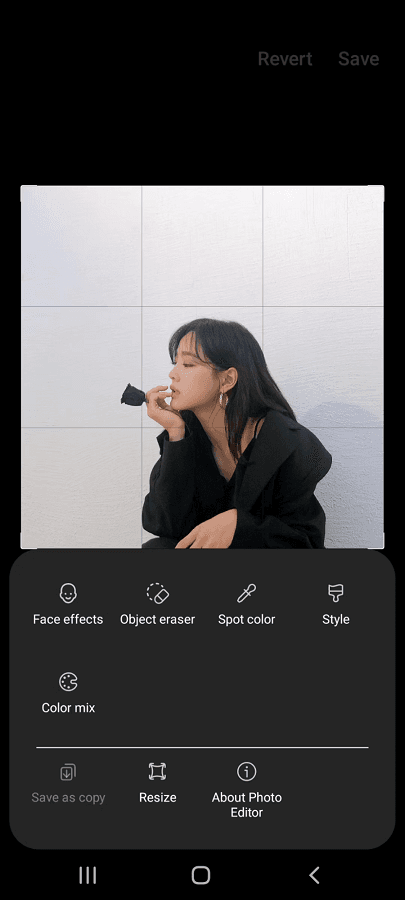
- سيُطلب منك النقر أو الرسم فوق الأشياء التي ترغب في إزالتها من الصورة.
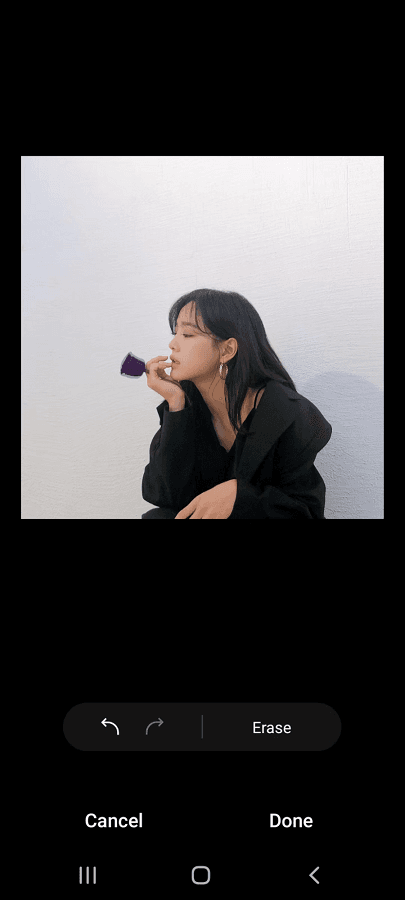
- بعد تحديد العناصر التي تريد إزالتها، انقر فوق مسح. يمكنك تحديد كل شيء وقصه مرة واحدة، أو في مراحل متعددة.
![Samsung Object Eraser]()
- بمجرد أن تكون سعيدًا بالتعديلات التي أجريت، انقر فوق تم. يمكنك الآن حفظ الصورة المعدلة حديثًا.
3- افضل تطبيقات حذف شخص من الصورة
الآن, هناك طريقة أسهل وسريعة الوصول إذا كنت تحتاج كثيراً إلى حذف بعض العناصر من الصور وهي عبر تطبيقات الجوال, سنتعرف على افضل تطبيقات لحذف شخص من الصورة بإستخدام الذكاء الاصطناعي وبدون الحاجة لإجراء خطوات وتعديلات. هذه التطبيقات سوف تجدها على منصة اندرويد وايفون كذلك نظراً لأنها من أشهر تطبيقات تعديل الصور المتاحة والتي قامت بدعم الذكاء الاصطناعي مؤخراً لتسهيل مهام تحرير وإنشاء الصور.
Snapseed
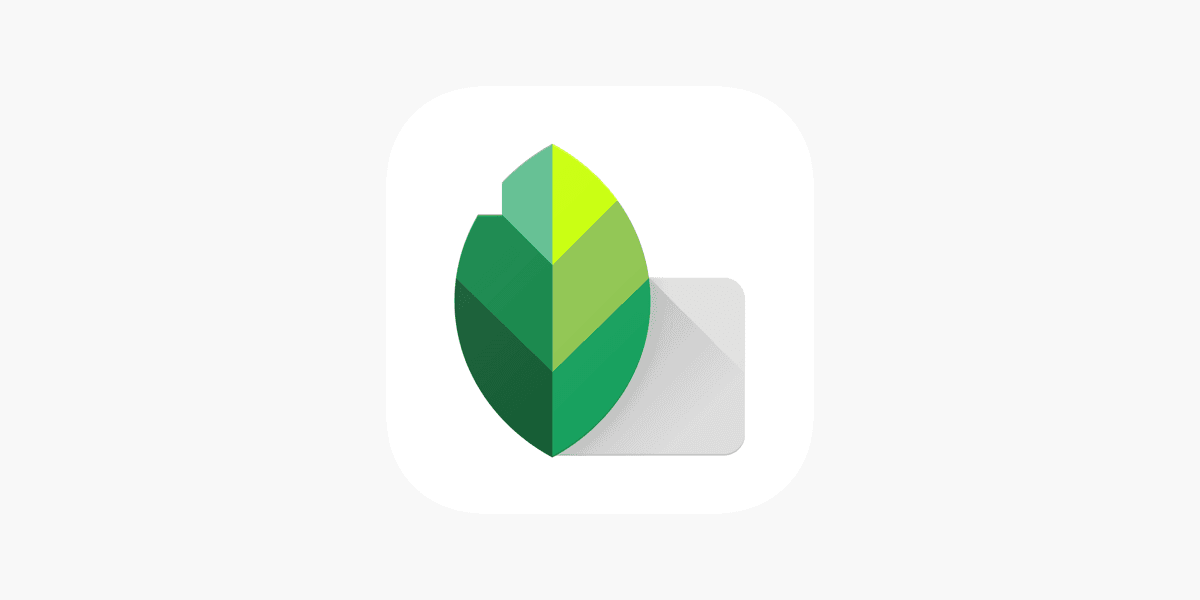
إنه أحد أفضل التطبيقات لإزالة الأشياء غير الضرورية من الصورة. يمكنك استخدام هذه التطبيقات على أنظمة تشغيل IOS و Android. الميزة الأبرز للتطبيق من وجهة نظري هو أنه مجاني الاستخدام تمامًا.
يحتوي تطبيق Snapseed على مجموعة أدوات إزالة أشخاص من الصور قوية جدًا، يمكن الوصول إليها من خلال واجهة سهلة الاستخدام “زر الضغط” ، والتي ستساعدك على حذف الاشخاص من الصور في بضع ثوانٍ فقط. يمكن تطبيق المرشحات باستخدام إيماءات يدوية، كما يتكيف التطبيق بشكل كامل مع شاشة iPad التي تعمل باللمس. لتغيير الفلتر، تحتاج فقط إلى التمرير للأمام، ويمكنك تغيير قوة التأثير بتمرير أفقي على الصورة. إنه فعال ومريح وسريع.
TouchRetouch
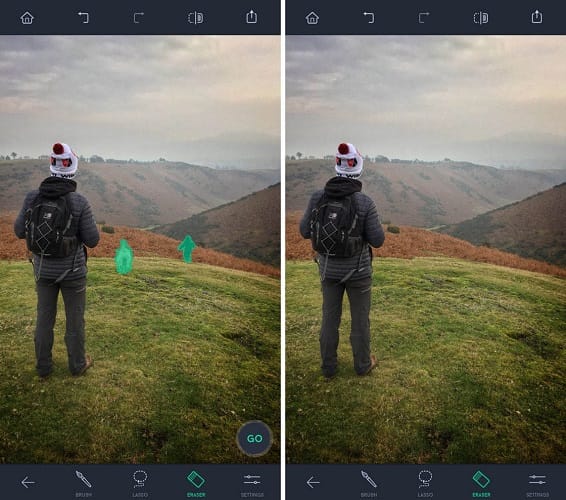
يقدم التطبيق ميزة تسمح لك بإزالة الأشخاص والأشياء غير المرغوب فيها من صورك الرقمية. مظهر قبيح في صورة منظر طبيعي لائقة، ظل عمود، وشخص غريب يظهر فجأة في إطار التقاط الصورة، وإصبع يحجب العدسة عن طريق الخطأ، وغيرها من العوائق التي لم لم تعد مشكلة بعد الآن.
تتم معالجة الصورة وإزالة الأشخاص الغير مرغوب فيهم في ثلاث خطوات سهلة. يتعين على المستخدم استيراد صورة من ألبوم صور أو كاميرا أو مجلد إلى التطبيق، ووضع علامة على كائن أو أكثر باستخدام الأدوات المعتادة (lasso ، Brush ، eraser ، sharpen)، ثم النقر فوق “Start”.
كيفية إزالة شخص من صورة باستخدام TouchRetouch؟ سيقوم التطبيق تلقائيًا بإزالة الكائنات غير الضرورية من الصورة، وبمساعدة عناصر الخلفية، سيخفي الفجوات التي تتشكل بدلاً من العناصر التي تم تنظيفها. كلما تم تتبع الكائن بدقة أكبر، كلما كان المكان غير واضح نتيجة للمعالجة.
يشتمل التطبيق على مقطعي فيديو تعليمي لمساعدة المستخدمين على تعلم أساسيات التطبيق والعديد من الميزات المتقدمة الأخرى. ومع ذلك، يجب ألا يواجه مالكو الأجهزة اللوحية والهواتف الذكية أي صعوبات في إتقان الأدوات التي يُقدمها TouchRetouch على الإطلاق إحدى مزايا هذا التطبيق هو أن الإصدار التجريبي المجاني يبدو محدود الميزات نوعًا ما ولكن يكلف شراء النسخة المدفوعة دولارًا واحدًا فقط.
YouCam Perfect
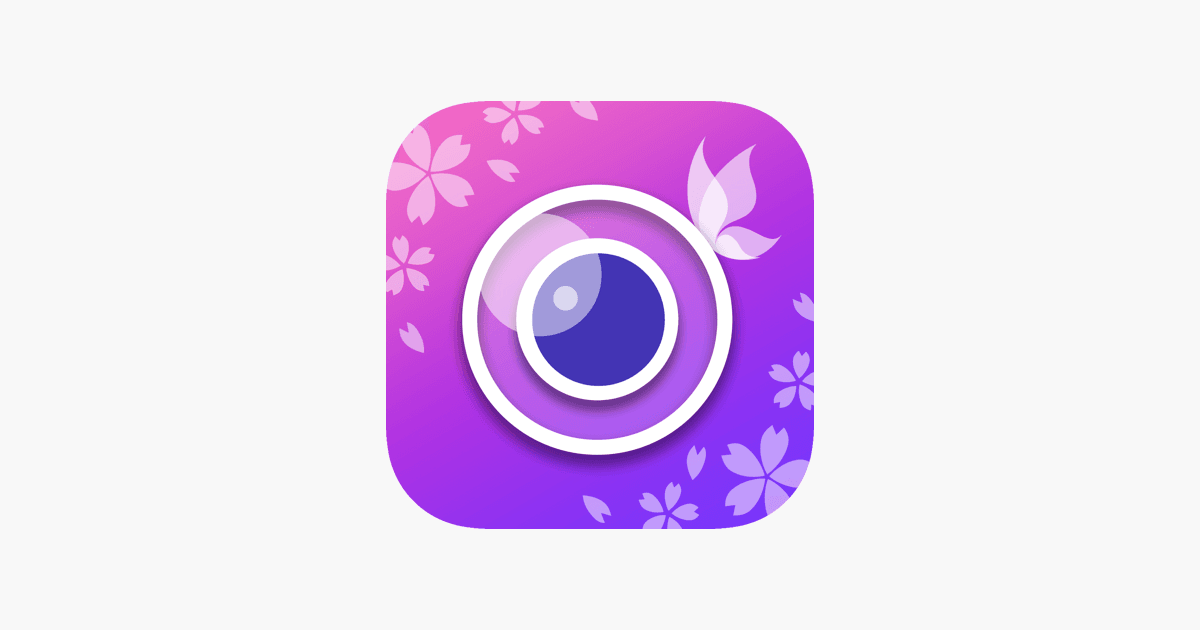
YouCam Perfect هو تطبيق محمول سهل التعلم يدعم ميزة حذف الاشخاص من الصور باستخدام الذكاء الاصطناعي وإنشاء صور مجمعة ومقاطع فيديو. يمكن للمستخدم الوصول إلى الملصقات والتأثيرات وتصحيح الشوائب عن طريق أداة التصحيح والإعدادات الأخرى لصوره. أدوات التحرير الإبداعية الخاصة بذلك التطبيق مثالية للغاية!
كيف يمكن إزالة الأشخاص من الصور ومقاطع الفيديو باستخدام تطبيق YouCam Perfect؟ إنه أمر سهل جدًا، ليس عليك سوى تحديد الشخص أو الكائن الغير مرغوب فيه ومن ثمّ تحديده وتظليله وترك الباقي للتطبيق! بالإضافة إلى المرشحات القياسية، هناك حزمة ممتدة من التأثيرات التي تجعل الصور ممتعة بصريًا.
هناك ميزة الإطارات أيضًا من أجل تخصيص أكثر جمالية لصروك: يوجد العديد منها في التطبيق، وعادة ما يتم تقسيمها إلى فئات، مثل قسم “الحب” أو “عيد الميلاد”. هذا يقلل من وقت البحث إلى الحد الأدنى. أصعب جزء في استخدام YouCam Perfect هو اختيار التأثير أو الإطار المناسب بسبب مجموعة مميزاته وخصائصه الغنية.
إذا كنت تتساءل عن كيفية التخلص من شخص ما من الصورة، فإن هذا التطبيق هو خيار مثالي بالنسبة لك. إحدى ميزات التطبيق الرئيسية هي Beautyfire، وهي متوفرة في كل من إصداري YouCam Perfect العادي والبرو. يتيح لك هذا الخيار تغيير شكل وجهك في الوقت الفعلي، أي أثناء التقاط كل من الصور والفيديو، لتنعيم ميزاته، ولتكبير الوجه أو تصغيره، وتغيير لون البشرة. بالإضافة إلى ذلك، يمكن لـ YouCam Perfect حفظ هذه الإعدادات لاستخدامها تلقائيًا في المستقبل.
إذا كان لديك سؤال حول كيفية إزالة شخص ما من صورة ، فيمكن أن يكون هذا التطبيق هو أفضل إجابة عليه! تطبيق YouCam Perfect متاح للتنزيل على Android و iOS!
Adobe Photoshop Fix
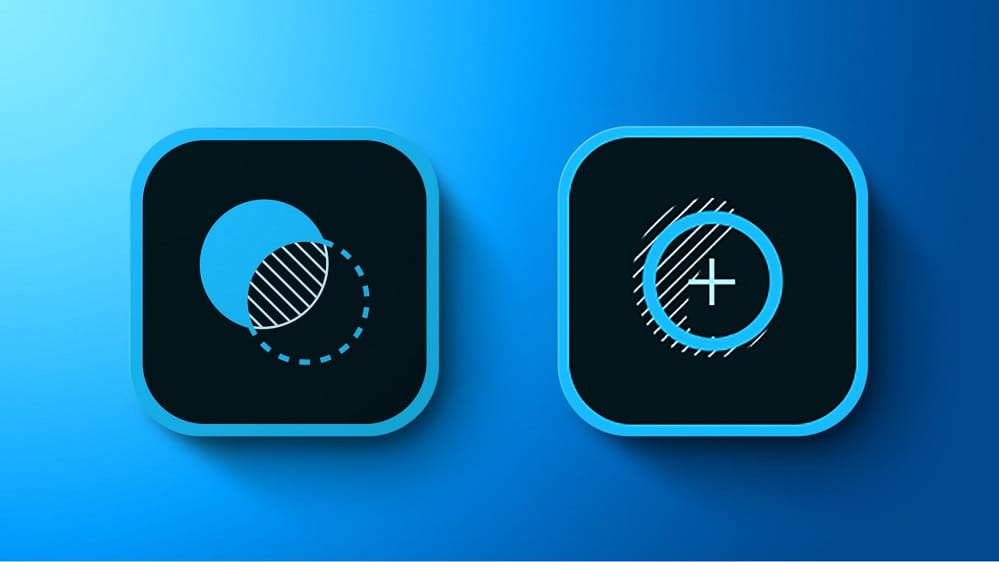
هذا التطبيق لا يحتاج إلى مقدمة. يُدرك العديد من المصورين المحترفين حول العالم بالفعل مدى فعاليته وسهولة استخدامه. قد يخيف العدد الكبير من الأدوات المعقدة المستخدم المبتدئ، ولكن هناك العديد من الإعدادات المسبقة القابلة للتنزيل القابلة للتخصيص والتي تتيح لك تخصيص التطبيق وفقًا لاحتياجاتك.
يعد Adobe Photoshop Fix تطبيقًا رائعًا لإزالة شخص من صورة والذي يمنحك القدرة على تنقيح الصور بعمق واستعادتها مباشرة على جهاز اندرويد أو ايفون الخاص بك. قم بإجراء عمليات الاستعادة، والتنعيم، وضبط مستوى الإشراق، وغيرها من الخدع لجعل الصورة تُلبّي تطلعاتك.
يمكن إرسال الصور مباشرةً إلى Photoshop CC على كمبيوتر سطح المكتب لديك للعمل والتحرير في وقت لاحق وحفظ الصورة في ملف PSD بعد الانتهاء. القسم الأكثر إثارة للإعجاب في التطبيق هو Plastics. يقوم التطبيق بمسح وجهك وإبراز سبع نقاط رئيسية عليه: زوج من العيون والأنف وخطوط عظام الخد والشفاه والذقن. اضغط على أي نقطة لفتح خيارات إضافية. على سبيل المثال، يتيح لك “Plastique” تغيير شكل عينيك، وجعل وجنتيك أصغر، وخفض ذقنك، وحتى جعلك تبتسم. إذا كنت تريد معرفة كيفية قص شخص ما من صورة ما، فيمكن لهذا التطبيق أن يقدم لك ما تريد. وكل ما عليك فعله هو تحريك أشرطة التمرير وتظليل الشخص المُراد إزالته من الصورة.
اقرأ أيضاً: افضل برامج تعديل الصور للاندرويد – 5 تطبيقات بديلة للفوتوشوب لتحرير الصور
الملخص
تمتلك كل شركة مطورة للهواتف الذكية خاصية Magic Eraser في تطبيق الصور الخاص بها ولكن تختلف قدرات كل شركة عن الأخرى ولذلك, يمكنك دائماً الإعتماد على أحد الطرق المذكورة في المقال من أجل حذف الاشخاص من الصور أو إزالة عناصر غير مرغوب بها داخل الصورة. هل لديكم أدوات أخرى أسهل تعتمدون عليها؟ شاركونا بها.
مقال متعلق: تعرف على الطريقة السحرية : حذف الخلفية من الصورة باحترافية
مصدر الصور:
techwiser.com و PlayStore